Pasos:
1-Entar a word
2- en un documento ya hecho hacer lo sigiente:
a)seleccionar la palabra ala que deseas hacerle el hiprevinculo
b)clic derecho seleccionar hipervinculo
c)en la ventana que aparece/seleccionar la opcion archivo o pag. web existente seleccionar paginas consultadas
d)seleccionar pag. consultadas seleccionar la pagina aceptar
lunes, 22 de marzo de 2010
P.-13 HIPERVINCULO DEL MISMO DOCUMENTO♥
Pasos:
1-Entrar a word
2-Abrir o hacer el documento
3-Crear los marcadores
4- Seleccionar la palabra
5- En la ficha INSERTAR
Seleccionar la Opcion Hipervinculo
6- Aparece el cuadro de dialogo y en la opcion Vincular a
7-Seleccionar Lugar de este Documento
8- En el siguiente recuadro aparecen los marcadores
9-Seleccionar el marcador que desee
10-Dar click en Aceptar
1-Entrar a word
2-Abrir o hacer el documento
3-Crear los marcadores
4- Seleccionar la palabra
5- En la ficha INSERTAR
Seleccionar la Opcion Hipervinculo
6- Aparece el cuadro de dialogo y en la opcion Vincular a
7-Seleccionar Lugar de este Documento
8- En el siguiente recuadro aparecen los marcadores
9-Seleccionar el marcador que desee
10-Dar click en Aceptar
viernes, 19 de marzo de 2010
P.-12 MARCADORES, REFERENCIAS CRUZADAS Y PIE DE PAGINA.♥
MARCADOR:Son señales que se realizan en un documento para una posterior lectura, sirve de ayuda para cuando queramos ir la parte que necesitemos, solamente desplazando los marcadores.
REFERENCIAS CRUZADAS:Hace referencia a imagenes, tablas y graficos o algún elemento.
NOTAS AL PIE DE PAGINA:Sirve para señalar o añadir información aclarando conseptos o autores del escrito.
PASOS:
MARCADORES.
1.-seleccionar la palabra (sombrearla)
2.-clic en la ficha insetar
3.-seleccionar marcador
4.-proporcionar el nombre del marcador
5.-agregar
MOSTRAR MARCADORES:
1.-clic en botón de office
2.-opciones de word
3.-avanzada
4.-activar la casilla de /mostrar marcadores
5.-aceptar
NOTA:
*Se recomienda darle el nombre al marcador de acuerdo ala palabra seleccionada.
*No espacios.
*No palabras repetidas.
REFERENCIAS CRUZADAS:
1.-seleccionar la palabra
2.-clic en la ficha insertar /referencias cruzadas
3.-del cuadro que aparece seleccionar "tipo marcador"
4.-en la lista que aparece seleccionar el marcador deseado
5.-clic en insertar
NOTAS DE PIE DE PAGINA:
1.-colocar el cursor donde se colocara la nota
2.-clic en la ficha referencias
3.-seleccionar "insertar nota al pie"
4.-de la nota que aparese
5.-poner la fuente
6.-listo
REFERENCIAS CRUZADAS:Hace referencia a imagenes, tablas y graficos o algún elemento.
NOTAS AL PIE DE PAGINA:Sirve para señalar o añadir información aclarando conseptos o autores del escrito.
PASOS:
MARCADORES.
1.-seleccionar la palabra (sombrearla)
2.-clic en la ficha insetar
3.-seleccionar marcador
4.-proporcionar el nombre del marcador
5.-agregar
MOSTRAR MARCADORES:
1.-clic en botón de office
2.-opciones de word
3.-avanzada
4.-activar la casilla de /mostrar marcadores
5.-aceptar
NOTA:
*Se recomienda darle el nombre al marcador de acuerdo ala palabra seleccionada.
*No espacios.
*No palabras repetidas.
REFERENCIAS CRUZADAS:
1.-seleccionar la palabra
2.-clic en la ficha insertar /referencias cruzadas
3.-del cuadro que aparece seleccionar "tipo marcador"
4.-en la lista que aparece seleccionar el marcador deseado
5.-clic en insertar
NOTAS DE PIE DE PAGINA:
1.-colocar el cursor donde se colocara la nota
2.-clic en la ficha referencias
3.-seleccionar "insertar nota al pie"
4.-de la nota que aparese
5.-poner la fuente
6.-listo
jueves, 11 de marzo de 2010
11.ELIMINACION DE MACROS Y BOTONES♥
PASOS:
Para eliminar los macros se sigen estos faciles pasos:
1.-Click en la ficha VISTA.
2.-Seleccionar macro /ver macros
3.-Seleccionas el macro que deseas eliminar /click en ELIMINAR /click en SI /cerrar
4.-Ya se han eliminado sus macros y botones
Para eliminar los macros se sigen estos faciles pasos:
1.-Click en la ficha VISTA.
2.-Seleccionar macro /ver macros
3.-Seleccionas el macro que deseas eliminar /click en ELIMINAR /click en SI /cerrar
4.-Ya se han eliminado sus macros y botones
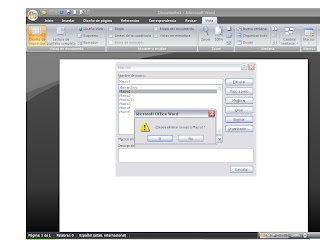
martes, 9 de marzo de 2010
P10.MENU DE MACROS♥
Instrucciones: Realice 5 macros estableciéndolas en la barra de acceso rápida con botón
Pasos:
1.Entrar a word.
2.Ficha vista.
3.Clic izquierdo en MACROS/Gravar macros..
4.Nombre de macros(Lo que desee,recordando que es todo pegado)
5.Clic en boton.
6.Sale el cuadre OPCIONES DE WORD
7.En el se coloca en boton/Asignar/Aceptar.
8.Se realiza las acciones que desee que el boton haga como por ejemplo; abrir alguna imagen,archivo,escribir nombres etc.
9.Despues de haver terminado se buelve a poner en la Ficha Vista/Macros/Detener gravacion
10.LISTO!! ya se tiene el boton de acceso rapido en la barra.
Pasos:
1.Entrar a word.
2.Ficha vista.
3.Clic izquierdo en MACROS/Gravar macros..
4.Nombre de macros(Lo que desee,recordando que es todo pegado)
5.Clic en boton.
6.Sale el cuadre OPCIONES DE WORD
7.En el se coloca en boton/Asignar/Aceptar.
8.Se realiza las acciones que desee que el boton haga como por ejemplo; abrir alguna imagen,archivo,escribir nombres etc.
9.Despues de haver terminado se buelve a poner en la Ficha Vista/Macros/Detener gravacion
10.LISTO!! ya se tiene el boton de acceso rapido en la barra.
viernes, 5 de marzo de 2010
P.-9MACROS♥
Instrucciones: Establese 5 macros por medio del teclado realizando los siguientes pasos:
1.Entrar a word
2.Ficha vista/MACRO chic izquierdo/grabar macros..
3.Nombre del macro(el que se desee).
4.Teclado/se oprime CTRL+W(ó cualquier otra letra)
5.Asignar/cerrar.
6.Hacer las ordenes que se quieran poner..
7.Vista/Macros
8.Detener la gravacion.
9.Listo0o.
1.Entrar a word
2.Ficha vista/MACRO chic izquierdo/grabar macros..
3.Nombre del macro(el que se desee).
4.Teclado/se oprime CTRL+W(ó cualquier otra letra)
5.Asignar/cerrar.
6.Hacer las ordenes que se quieran poner..
7.Vista/Macros
8.Detener la gravacion.
9.Listo0o.
Suscribirse a:
Comentarios (Atom)